Outlook 2013用のPSTファイルを作成する方法

PSTファイルは、Microsoft Outlookのストレージシステムです。 Outlook 2013用のPSTファイルを作成する方法は次のとおりです。
Microsoft Outlook 2013のPSTファイルは多く動作します以前のバージョンのOutlookにあるように。 PSTファイルとは何ですか?これらは、Outlookユーザーがメール、連絡先、カレンダーデータを保存するためのファイルです。簡単に言えば、PSTファイルは、すべてのメールクライアントデータを保存するために使用されるOutlook 2013のデータファイルです。
Outlookのデフォルトのインストールでは、.PSTファイル。複数のPSTファイルを作成して、電子メールと前年の電子メールアーカイブを整理するのが好きです。 PSTファイルを作成およびカスタマイズするための簡単な手順は次のとおりです。
Outlook 2013でPSTファイルを作成する方法
Outlook 2013を開き、上部リボンの[ファイル]をクリックします。
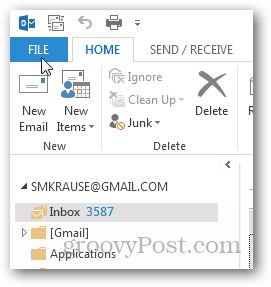
[情報]タブで、[アカウント設定]をクリックします。
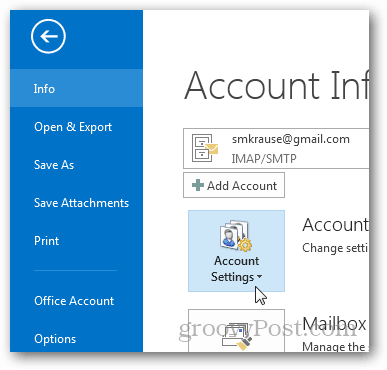
そして、再度アカウント設定をクリックします。
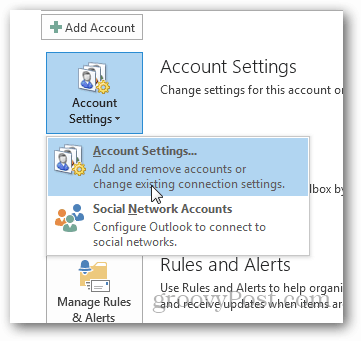
[データファイル]をクリックします。
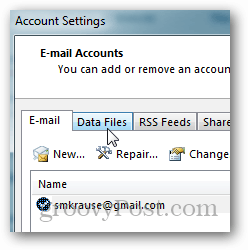
追加をクリックします。
![Outlook 2013のPSTファイルの作成方法-[追加]をクリックします Outlook 2013のPSTファイルの作成方法-[追加]をクリックします](/images/howto/how-to-create-a-pst-file-for-outlook-2013_5.png)
[Outlookデータファイル(.pst)]をクリックし、[OK]をクリックします。
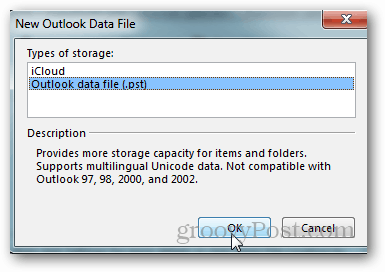
ファイルに名前を付け、[OK]をクリックして保存します。
注意: オプションで、名前の下のボックスをチェックできますパスワードを追加するか、後でこれを行うことができます。ただし、これはPSTファイルを暗号化しないため、パスワードを破ってPSTにアクセスする簡単なプロセスです。個人的には、PSTファイルでパスワードを使用することはありません。
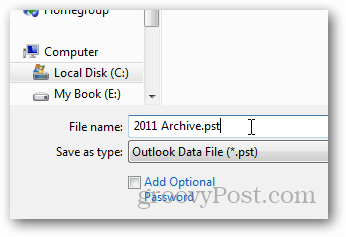
[OK]をクリックすると、データファイル/ PSTファイルがパスとともに一覧表示されます。作成したばかりの2011アーカイブPSTがここにリストされていることに注意してください。
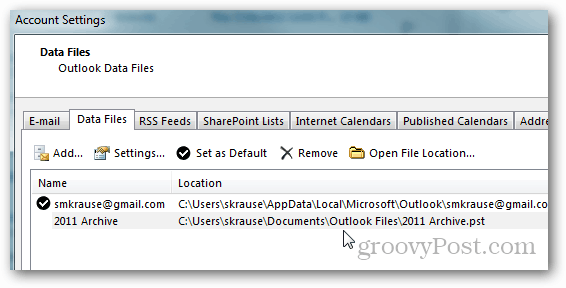
[閉じる]をクリックして、[アカウント設定]ページに進みます。
Outlookは受信トレイの[ホーム]タブに戻ります。デフォルトのメールボックスを最小化すると、新しいPSTファイルとフォルダー構造が表示されます。
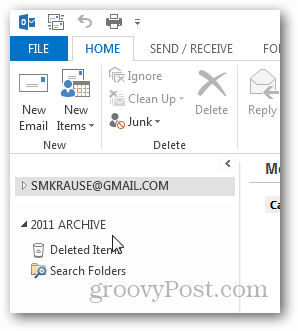
この時点で、私はと呼ばれるフォルダを作成したい受信トレイ。これにより、古い電子メールを現在のPSTファイル/メールボックスからこのアーカイブフォルダに移動できます。これを行うには、新しいPSTファイルアーカイブを右クリックして、[新しいフォルダー]をクリックします。
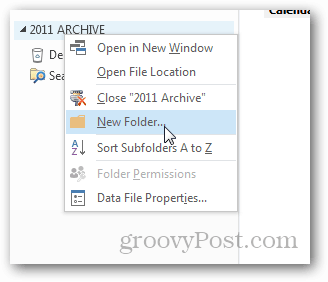
受信トレイに名前を付けて、[OK]をクリックします。
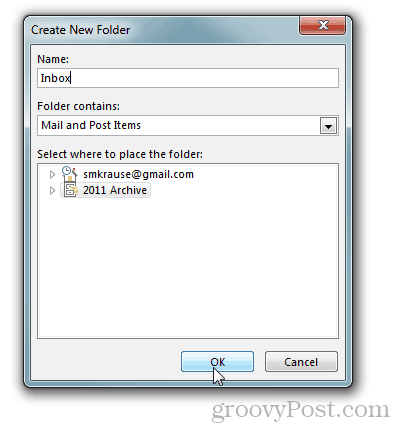
そしてそこにある。
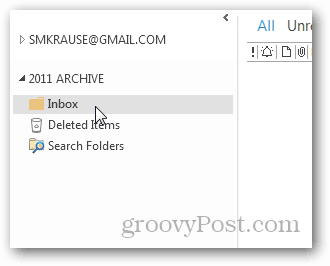
ここから、メールをドラッグアンドドロップできます現在の受信トレイを新しいアーカイブ受信ボックスに追加します。ドライブが停止し、古いPSTファイルを回復する必要がある場合に備えて、コンピューターでアーカイブの作成を開始するときは、確実なバックアップソリューションを用意してください。










コメントを残す